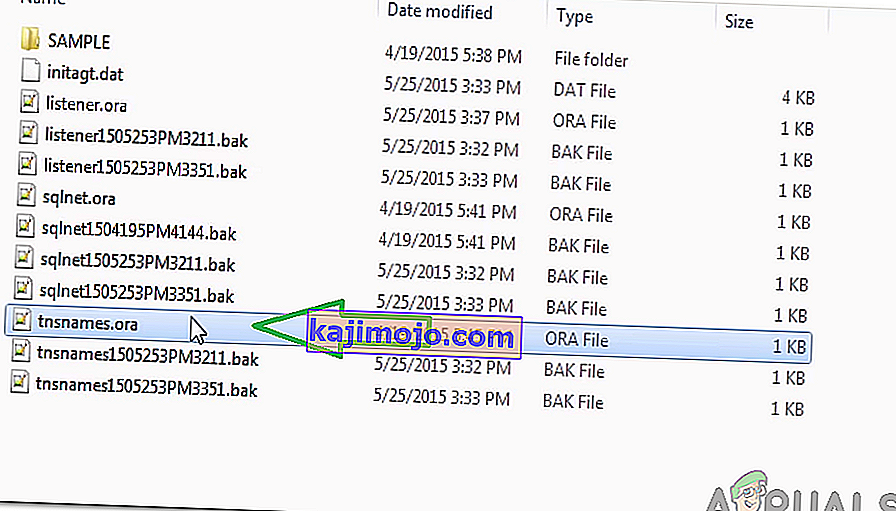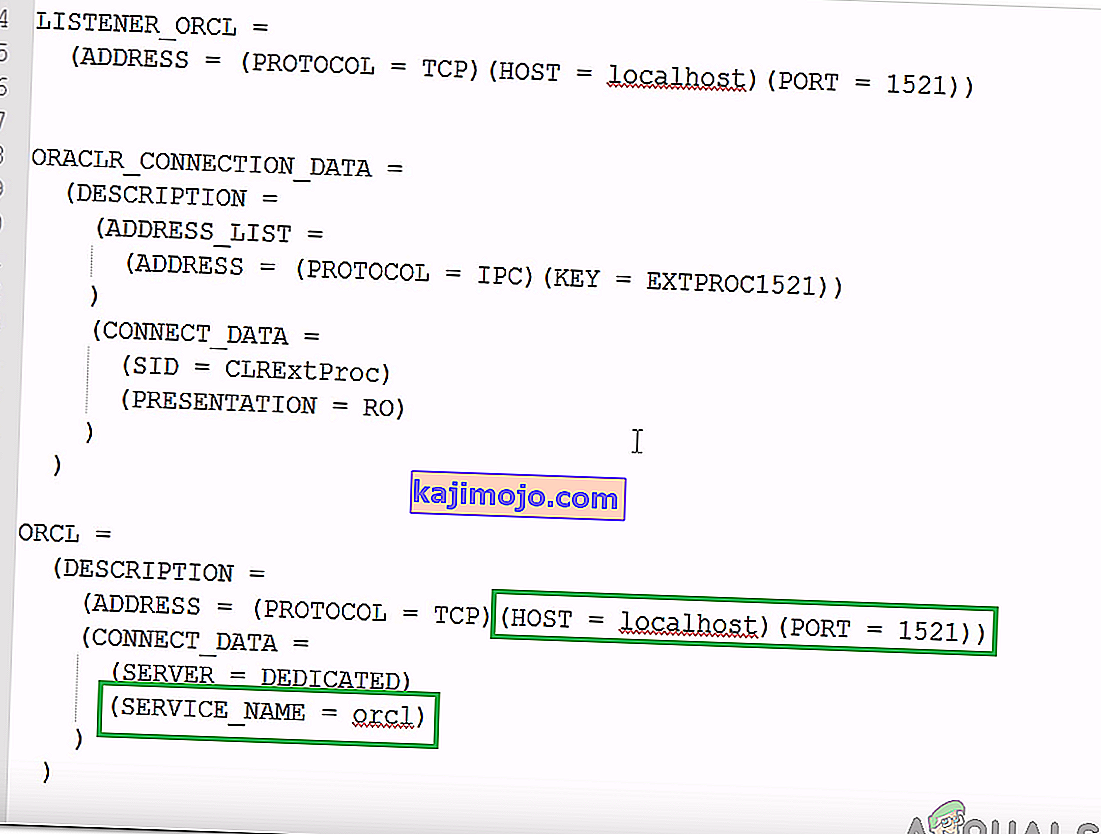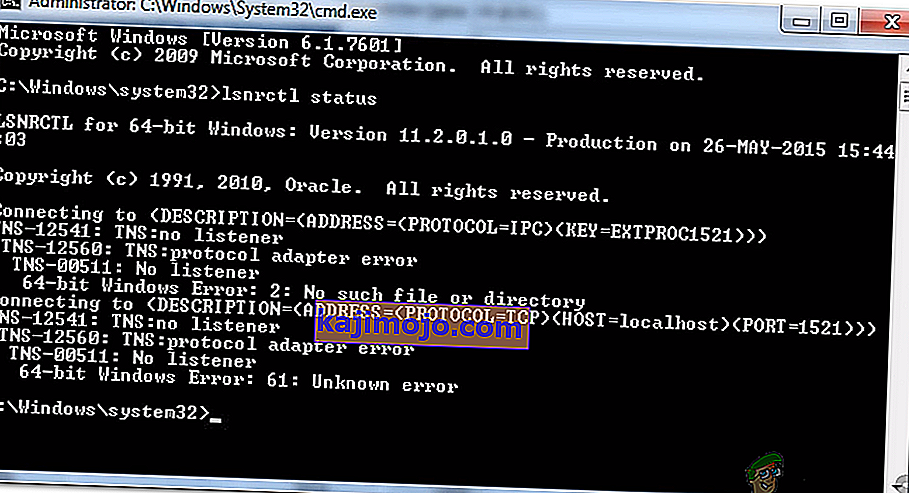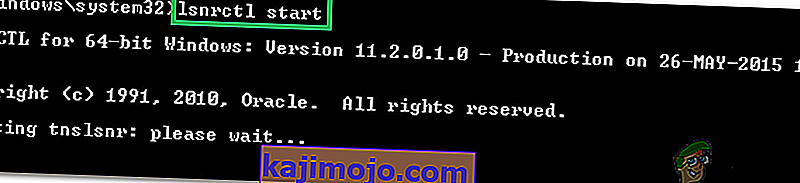Το Oracle SQL είναι ένα Ολοκληρωμένο Περιβάλλον Ανάπτυξης που δημιουργήθηκε για εργασία σε βάσεις δεδομένων Oracle με SQL. Αυτό το προϊόν αναπτύχθηκε και παρέχεται από την εταιρεία Oracle δωρεάν και βασίζεται στο Java Development Kit. Πολύ πρόσφατα, υπήρξαν πολλές αναφορές για σφάλμα " Σφάλμα IO: Ο προσαρμογέας δικτύου δεν μπόρεσε να δημιουργήσει τη σύνδεση " κατά τον έλεγχο μιας σύνδεσης βάσης δεδομένων.

Τι προκαλεί το σφάλμα "Ο προσαρμογέας δικτύου δεν μπόρεσε να δημιουργήσει τη σύνδεση";
Αφού λάβαμε πολλές αναφορές από πολλούς χρήστες, αποφασίσαμε να διερευνήσουμε το ζήτημα και επινοήσαμε ένα σύνολο λύσεων για να το διορθώσουμε πλήρως. Επίσης, εξετάσαμε τους λόγους για τους οποίους ενεργοποιήθηκε αυτό το σφάλμα και τους αναφέραμε ως εξής.
- Λανθασμένες λεπτομέρειες: Βεβαιωθείτε ότι τα στοιχεία σύνδεσης έχουν εισαχθεί σωστά. Το όνομα κεντρικού υπολογιστή, η θύρα, το όνομα χρήστη και ο κωδικός πρόσβασης πρέπει να εισαχθούν σωστά για να δημιουργηθεί η σύνδεση. Εάν κάποια από αυτές τις τιμές δεν εισαχθεί σωστά, το σφάλμα ενδέχεται να προκληθεί.
- Απενεργοποιημένη υπηρεσία: Είναι πολύ σημαντικό η υπηρεσία ακρόασης να έχει ξεκινήσει στο παρασκήνιο για να λειτουργεί σωστά η εφαρμογή. Εάν δεν έχει ξεκινήσει ή απενεργοποιηθεί, αυτό το σφάλμα ενδέχεται να προκληθεί.
Τώρα που έχετε μια βασική κατανόηση της φύσης του προβλήματος, θα προχωρήσουμε προς τις λύσεις. Φροντίστε να τα εφαρμόσετε με τον συγκεκριμένο τρόπο με τον οποίο παρουσιάζονται για να αποφύγετε τη σύγκρουση.
Λύση 1: Έλεγχος λεπτομερειών
Είναι σημαντικό να έχουν εισαχθεί οι σωστές λεπτομέρειες για τη σύνδεση. Μερικές φορές, οι λεπτομέρειες που εισάγονται δεν ταιριάζουν με τις διαμορφώσεις του διακομιστή και ενεργοποιείται το σφάλμα. Επομένως, σε αυτό το βήμα, θα ελέγξουμε και θα εισαγάγουμε ξανά τις λεπτομέρειες. Γι'αυτό:
- Κατεβάστε και εγκαταστήστε το Σημειωματάριο ++ από εδώ.
- Μεταβείτε στην ακόλουθη διεύθυνση.
Αρχική σελίδα DB: C: /app/Username/product/11.2.0 (η έκδοση ενδέχεται να διαφέρει) / dbhome_1 / Network / Admin

- Κάντε δεξί κλικ στο " tnsnames . ora "και επιλέξτε" Open With Notepad ++ ".
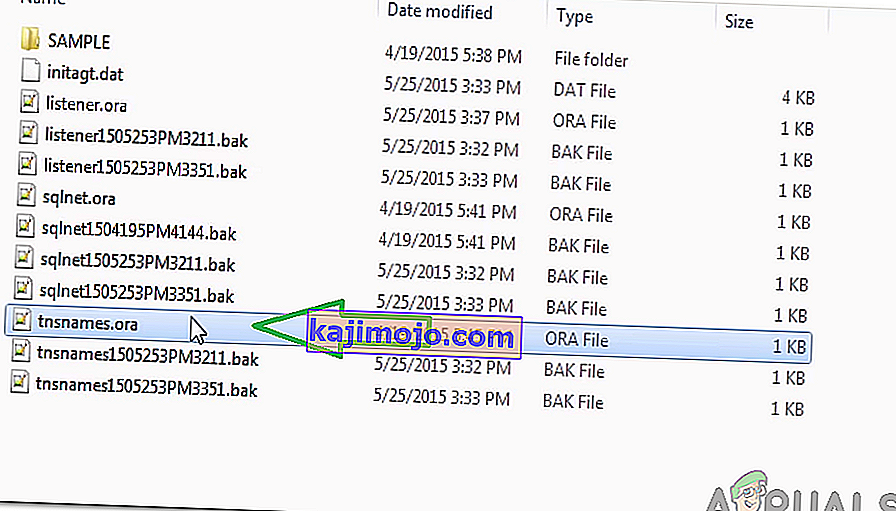
- Κάτω από την επικεφαλίδα " ORCL = ", σημειώστε τις λεπτομέρειες " Θύρα " και " Κεντρικός υπολογιστής ".
- Επίσης, σημειώστε το " Όνομα υπηρεσίας ".
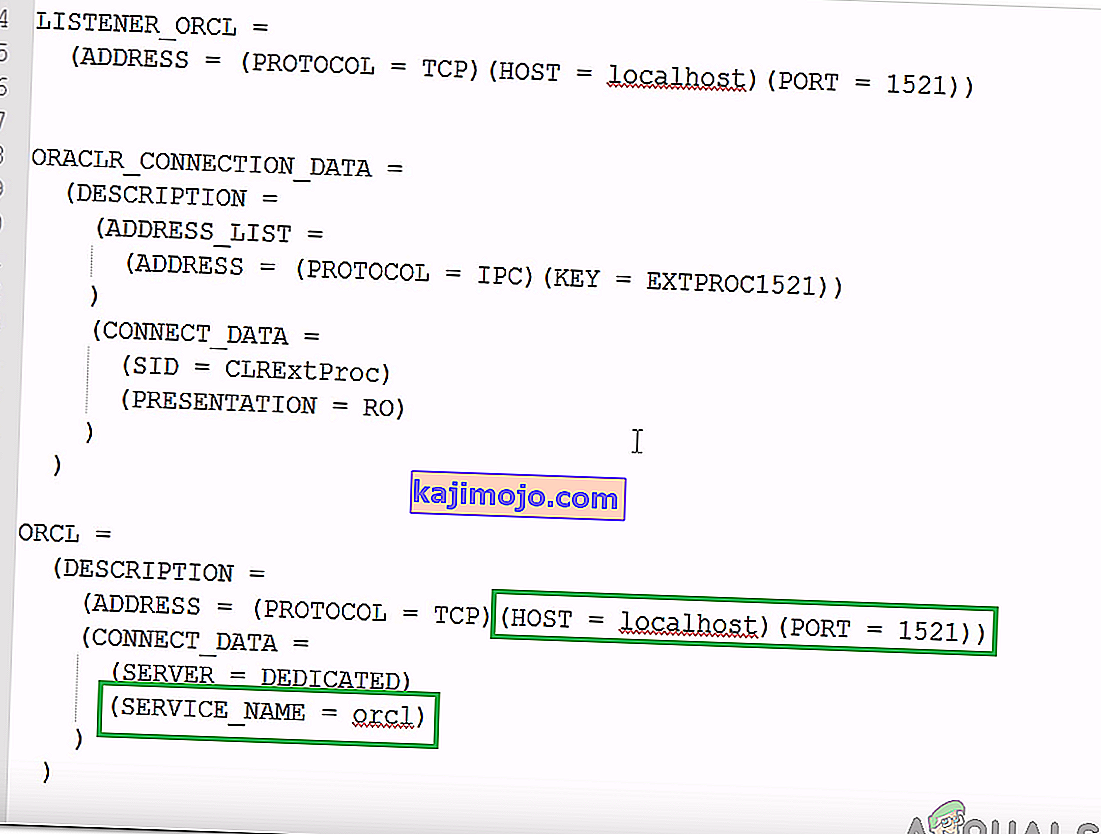
- Εισαγάγετε αυτές τις λεπτομέρειες κατά τη δημιουργία της σύνδεσης δικτύου και κάντε κλικ στο " Δοκιμή ".
- Ελέγξτε αν επιλύθηκε το πρόβλημα.
Λύση 2: Έναρξη υπηρεσίας ακροατή
Είναι πιθανό ότι η υπηρεσία ακρόασης δεν έχει ξεκινήσει. Αυτή η υπηρεσία απαιτείται από την εφαρμογή για τη δημιουργία σύνδεσης. Επομένως, σε αυτό το βήμα, θα ξεκινήσουμε την υπηρεσία εισάγοντας μια εντολή στη γραμμή εντολών. Γι'αυτό:
- Πατήστε " Windows " + " R " για να ανοίξετε το μήνυμα Εκτέλεσης.
- Πληκτρολογήστε " Cmd " και πατήστε " Shift " + " Ctrl " + " Enter " για να παρέχετε δικαιώματα διαχειριστή.

- Πληκτρολογήστε την ακόλουθη εντολή για να ελέγξετε εάν έχει ξεκινήσει η υπηρεσία.
κατάσταση lsnrctl
- Εάν το αποτέλεσμα είναι παρόμοιο με την παρακάτω εικόνα, αυτό σημαίνει ότι η υπηρεσία δεν έχει ξεκινήσει.
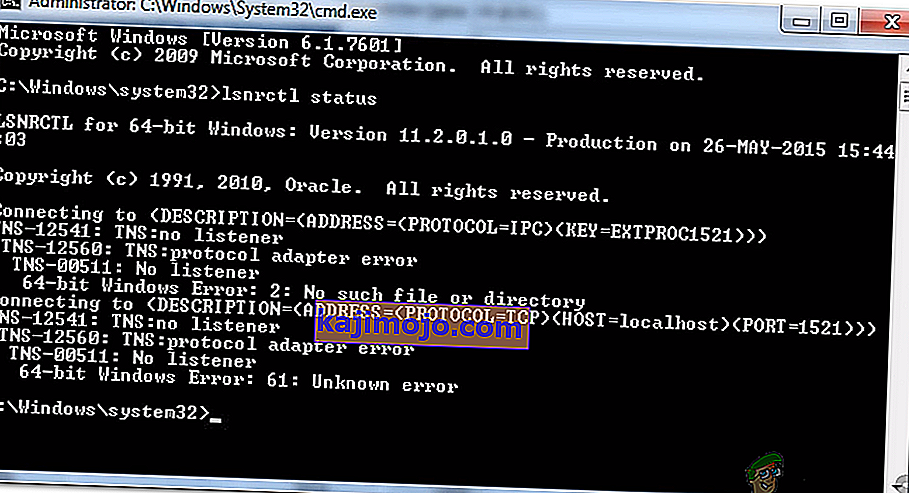
- Εισαγάγετε την ακόλουθη εντολή για να ξεκινήσετε την υπηρεσία με μη αυτόματο τρόπο.
έναρξη lsnrctl
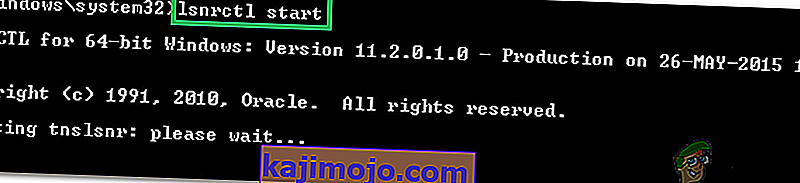
- Τώρα που έχει ξεκινήσει η υπηρεσία ακρόασης, ανοίξτε την εφαρμογή και ελέγξτε αν μπορεί να δημιουργηθεί μια νέα σύνδεση.